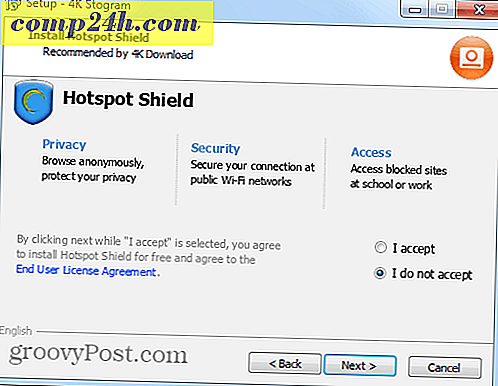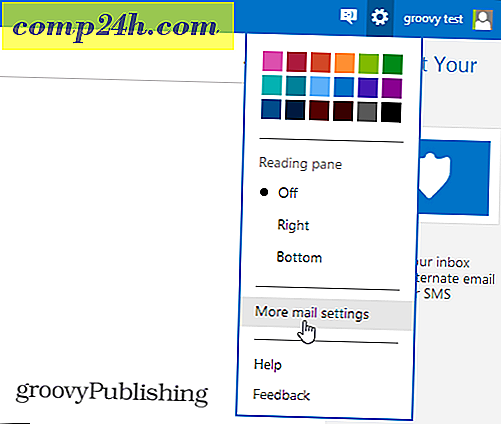10 Välttämättömät Outlookin vinkit

Saatatko irti ohjelmasta, kun käytät Outlookia? Outlook-työpöytäasiakkaana on teho-käyttäjäparatiisi, jossa on enemmän ominaisuuksia kuin Sveitsin armeijan veitsi, ja valitettava totuus on se, että monet ihmiset vain päätyvät hukkaan. Sinun ei tarvitse olla sinä! Vaikka satoja ehdotuksia ja temppuja käyttää tämän raskaan painoisen sähköpostisovelluksen, pidimme sen lyhyenä ja koottiin luettelon kymmenestä parasta, jotka ovat hyödyllisimpiä ja usein unohdettuja. Näiden vinkkien avulla voit olla varmempi, tehokas ja vähemmän hämmentävä, onko sinulla työtä vai sähköpostin hallinta henkilökohtaisesta tietokoneestasi.
1. Nopea esikatselu kunkin osion Outlook
Tarvitsetko pikaisen näkymän kalenterista? Ehkä sinun täytyy nopeasti nähdä, mikä on jäljellä tehtäväluettelossasi ja etsiä joku kontakteistasi. Office 2013: ssa "peek preview" -ominaisuus otettiin käyttöön, jonka avulla voit nähdä nopeasti yhteenvedon Kalenterin, ihmisten ja tehtävien välilehdestä liikkumalla niiden päälle Outlookin pohjassa. 
2. Nopeat vaiheet
Onko paljon aikaa Outlookissa käytetty toistuvia tehtäviä? Lisää työnkulkuasi lisäämällä joitain nopeita vaiheita, jotka voivat tehdä työsi sinulle. Jokainen painike voidaan asettaa vastaamaan automaattisesti säilyneellä tekstillä, lähettämään sähköpostiviestejä, kopioimaan sähköpostiviestejä kansioihin, luomaan tapaamisia ja paljon muuta. Nopeat vaiheet saattavat vaikuttaa monimutkaisilta, mutta eivät ole huolissasi, että olet tutustunut aiheeseen sopivalla opetusohjelmalla. On todella syytä ottaa aikaa oppia käyttämään niitä, jos käytät Outlookia päivittäin.
3. Ota keskustelunäkymä käyttöön
Hate it tai love it, siitä lähtien Gmail teki idean valtavirta ihmisiä on koukussa lukemaan sähköposteja keskusteluluetteloissa. Mikä vieläkin parempi, tällä näkymällä voit helposti jättää huomiotta kaikki sähköpostiviestit, jos löydät itsesi ryhmäkeskustelussa, jota et halua. Sen muuttaminen on yhtä helppoa kuin napsauttamalla sen valintaruudun postikuvion Näkymä-välilehdellä.
4. Lisää uusi yhteystieto sähköpostin lukemisen aikana
Kirjoittaminen manuaalisesti sähköpostiosoitteisiin on siis 2003. Uusissa Outlook-versiossa (2007-2013) voit lisätä henkilöitä yhteystietoluetteloosi, kun luet sähköpostia, jos napsautat osoitetta otsikossa.

5. Tee lukemattomasta sähköpostin standoutista
Microsoft Officein oletusvärit ja -fontit voivat jättää sinut toivomaan paljon enemmän. Vaikka en voi ehdottaa tiettyä värivaihtoehtoa, jonka kaikki voivat hyväksyä, voin kertoa teille, että omien räätälöintiesi on ulottuvillasi. Siirry View-nauhaan> Näytä asetukset> Muut asetukset ja Ehdollinen muotoilu. Jokaisen ikkunan sisällä voit muuttaa Outlookin vain kunkin tekstin osan väriä, mutta myös fonttia, kokoa ja tyyliä. Lisätietoja oranssilla linkillä yllä.
6. Defer Delivery
Oletko koskaan lähettänyt sähköpostia vain, jos haluat "OH CRAP! Miksi lähetin tuon "hetken heti sen jälkeen? Olen käyttänyt tätä ominaisuutta vuosia, enkä voi kertoa, kuinka monta kertaa se on tallentanut pekoni ja pitänyt huonoja sähköposteja menemästä ulos. Vaikka tämä voi olla tärkeä yritystoimistossa, se on erityisen tärkeää, kun käsittelette asiakkaita, että sähköpostit ovat tarkkoja ja välttävät väärää viestintää. On helppoa viivyttää yksittäistä viestiä kokoonpanovaihtoehdon Options-nauhalta, mutta kaikkien sähköpostiviestien oletusviivästyminen edellyttää hieman monimutkaisempaa Outlook-sääntöä, jota kuvataan paremmin tässä linkitetyssä oppaassa. 
7. Sammuta kansio-ruutu
Se on ruma, se on suurikokoinen, ja se houkuttaa arvokkaita näytön kiinteistöjä. Vaikka Microsoft suuresti parantanut Office 2013: n ihmisruutuja, se on edelleen kipu useimmille käyttäjille. Onneksi he tekivät sen pois erittäin helppoa. Postitilassa voit siirtyä Näytä-nauhaan ja napsauttaa Ikkunaluukku> Pois päältä sulkeaksesi lukemasi ikkunan alareunan. Jos tarvitset sitä, niin tiedät myös, mistä löydät painikkeesta sen, koska se on samassa paikassa.
8. Poista käytöstä viestien esikatselut kansion sarakkeesta
Useimmille sähköpostiviesteille aihe ja lähettäjä riittää tietää, haluatko avata sen ja lukea sen. Viestien esikatselujen poistaminen käytöstä antaa sinulle jopa 50% enemmän tilaa nähdäksesi Saapuneet-kansioon tallennetut sähköpostit. Tämä tarkoittaa sitä, että voit käydä läpi nopeammin ja palata tekemään jotain tuottavampaa. Voit poistaa nämä siirtymällä Näytä-nauhaan ja napsauttamalla Message Preview> Off.

9. loma (toimiston muistutus)
Jos käytät Outlookia työhön, niin tämä ei ole aivoriihi. Kun asiakkaat ja kollegat tietävät, että olet poissa kaupungista, paras tapa välttää mitä muutoin voisi muuttua vihamieliseksi miettimykseksi miettii, miksi et koskaan lähetä niitä TPS-raportteihin perjantaina. Tämä on muutamia tapoja. Yksi tapaaminen on kokouksen pitäminen muistutuksena. Toinen on luoda samanlainen sääntö kuin alla olevassa kuvakaappauksessa. Mutta se, jota useimmat ihmiset käyttävät, kutsutaan "Out of Office Assistantiksi" ja vaatii, että posti on isäntänä Exchange-palvelimessa.

10. Tallenna itsesi tahattomasta vastauksesta kaikkialle sähköpostin horrorille
Vaikka äänihäiriöiden hauskanpito onkin vähäisimpiä huolenaiheita, on olemassa vielä paljon asioita, jotka luultavasti jäävät vain valitun harjoittelijalle. Tämä vinkki koskee Outlook-laajennuksen asennusta, joka estää tai ainakin varoittaa, jos lähetät sähköpostiviesti kaikille vastausluettelon käyttäjille vain lähettämällä sen yksityishenkilöön. Voit ladata laajennuksen tästä Microsoft.com-sivustosta. Suorita vain .msi-tiedosto ja asennus on tuulta.